Créer de nouvelles pages
1
Créer un nouveau fichier
Sélectionnez l’icône Create a new file dans la barre latérale de l’explorateur de fichiers.

2
Saisir un nom de fichier
Les noms de fichiers doivent se terminer par
.mdx. Par exemple : api-reference.mdx ou getting-started.mdx.3
Créer et ouvrir
Appuyez sur Entrée pour créer le fichier. Il s’ouvrira automatiquement dans l’éditeur, prêt à accueillir du contenu.
docs.json.
1
Ouvrir docs.json
Recherchez et ouvrez le fichier
docs.json dans votre répertoire racine à l’aide de l’explorateur de fichiers.2
Repérer la section de navigation
Repérez l’emplacement dans le fichier
docs.json où vous souhaitez ajouter votre nouvelle page.3
Ajouter votre page
Insérez le nom de fichier de votre page (sans l’extension
.mdx) dans le tableau pages du groupe approprié.Exemple : ajouter une page « themes »
Ajouter une page « themes » au groupe Profile
Modification du contenu
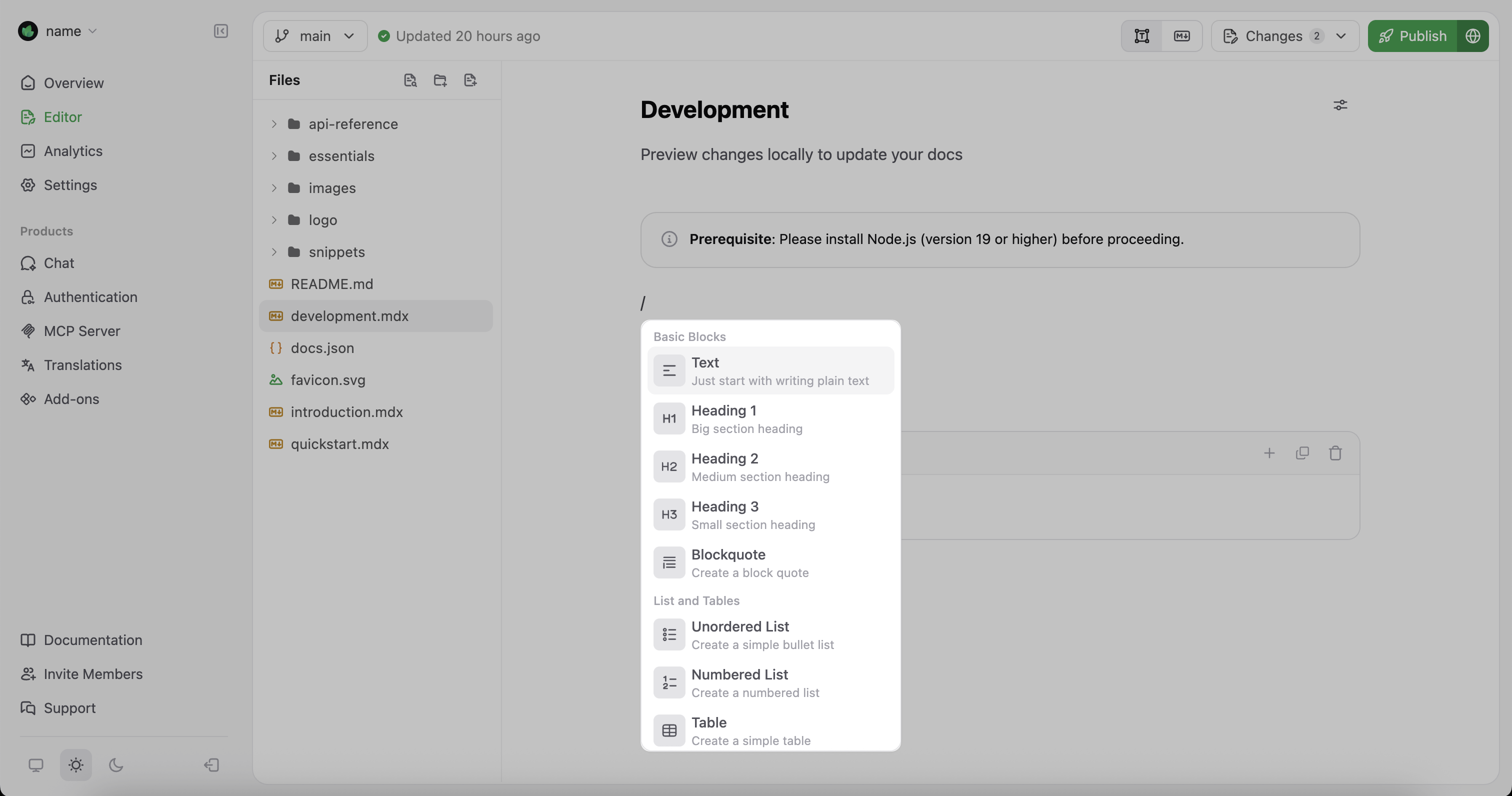
MDX de vos pages. Cela peut être utile lorsque vous devez :
- Définir des propriétés spécifiques de composants
- Travailler avec des composants imbriqués complexes
- Copier-coller du contenu
MDXdepuis d’autres sources

